【クリスタ】ブラシが消えた!サブツールが行方不明になった原因と、ツールを見つけやすくする方法

 にい
にいさっきまで使っていたブラシが消えた!
そんなお悩みはないですか?
わたしも先日、
いつも使っている「油彩ブラシ」がサブツールパレットから消えてしまいました。
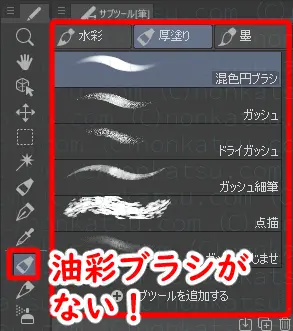
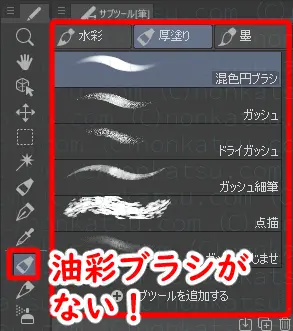



メインで使っているブラシがない…orz



えぇ…。
ブラシが行方不明になった原因は管理人の誤操作です。
実は上の図に答えがあったのですが、気づきましたか?
知らないうちに、ブラシをサブツールパレットの外に出してしまったようです。
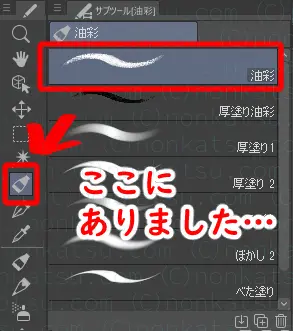
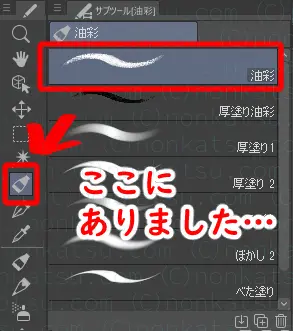



そんな操作をした覚えは全くないのですが…。



どうしてそうなった…。



タッチ端末の誤操作あるあるですわ…。
ツールパレットにあったから良かったものの、
ツールパレットの中に移動していたら見つけるのが大変でした。
良かった良かった…とほっとしつつ、
ふと思ったのですが、



よく考えたら、毎回ブラシを見つけにくい…。
管理人は「いつもブラシを探している」のです。
例えば油彩ブラシを使うとき、
- ブラシツールはこのへんにあるはず…とツールパレットを見る
- アイコンの形を確認して探す
2ステップでブラシを見つけています。
すぐに見つかれば良いですが、
アイコンはどれも似たような形をしているので、サッと見つけられません。



「えーっと、えーっと、ああ、これだ」ってなるよね。



もっと簡単に見つかったらいいのに…。
というわけで、よく使うサブツールに色をつけてみました。
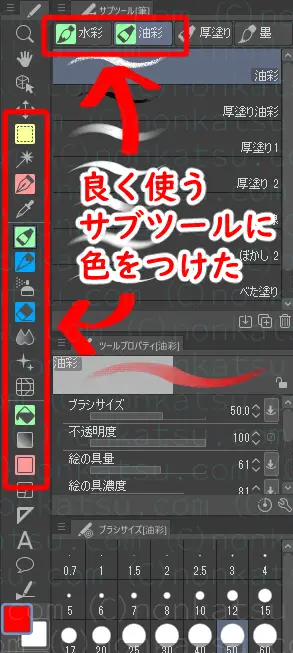
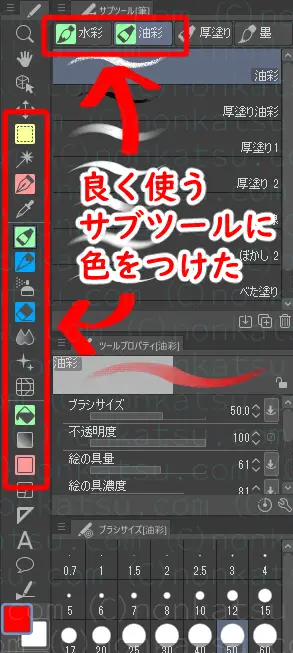



分かりやすいかも!?



用途ごとに色分けしたよ。
実際に使ってみたら思いのほか便利!でした。
クリスタをどう設定したか書いていきますね。



まずはサブツールが行方不明になった原因と対策から!
サブツールが行方不明になった原因
冒頭にも書きましたが、
管理人のサブツールが行方不明になった原因は自分の操作ミスです。



気づかないうちに、ブラシを移動していました。



「気付かないうちに」ってところがやっかいだね。



簡単に移動できないように設定変更したよ。
クリスタのデフォルトの設定は、ツールやサブツールをドラッグで動かせます。
ブラシが迷子になりやすいので、
ツールとサブツールの並べ替え方法を Ctrl +ドラッグに変更しました。



画像つきの詳しい手順は下の記事に書いています。
実は管理人は、サブツールが簡単に動かないように設定していたのですが、
クリスタのバージョンアップで初期化されたようです。



今回、気づいて良かったです。
ツールを見つけやすくする方法
ツールを探すのに時間がかかるので、よく使うサブツールに色をつけてみました。
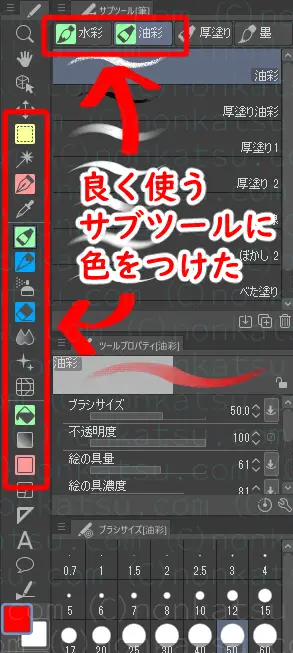
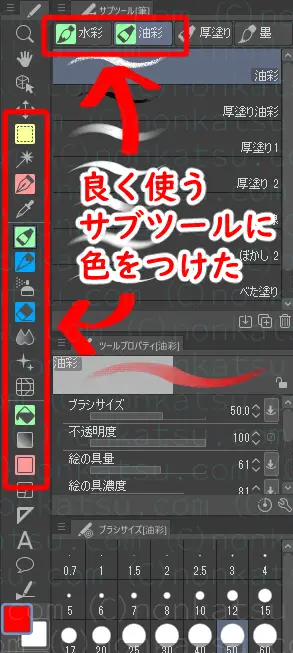



ツールを見つけやすくなりました。



お絵描きの時短になるね!
設定内容を詳しく紹介しますね。
サブツールの設定でアイコンの背景色を指定する



例として、油彩ブラシのアイコンの背景色を設定してみます。
まず、サブツールを右クリックします。
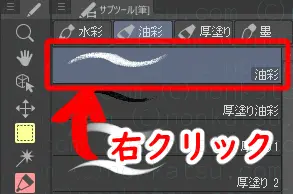
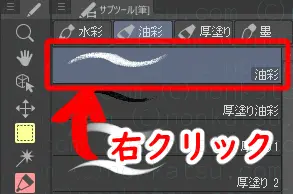
サブツールの設定を選びます。
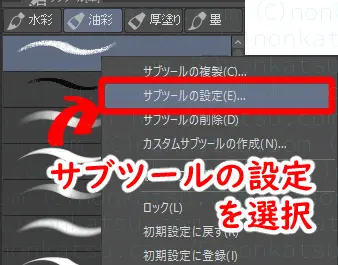
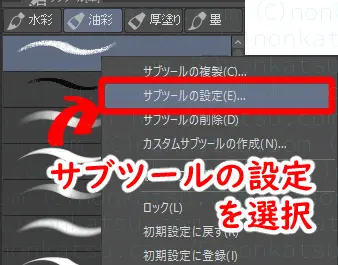
サブツールの設定ウィンドウがポップします。
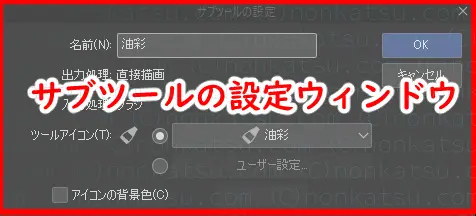
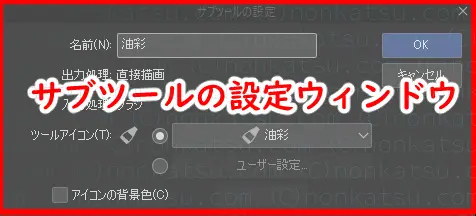



「アイコンの背景色」の設定があるね。



チェックボックスをONにしよう。
チェックボックスをONにして、表示された色をクリックします。
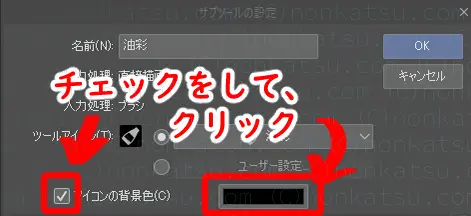
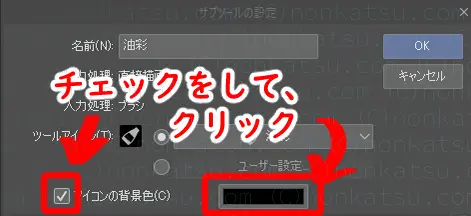
色の設定ウィンドウがポップします。


色の選び方は5種類あります。
- 標準
- カラーサークル1
- カラーサークル2
- カラーセット
- カラーヒストリー



わたしは「カラーセット」を使いました。
複数のツールに同じ色を設定したい場合は、カラーセットが簡単です。
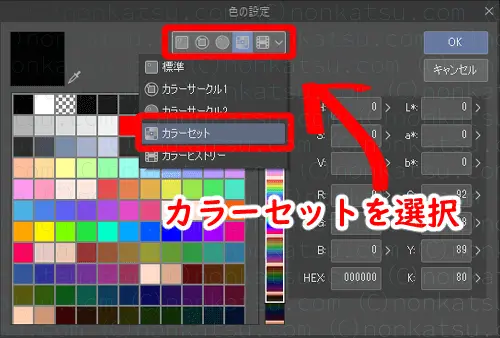
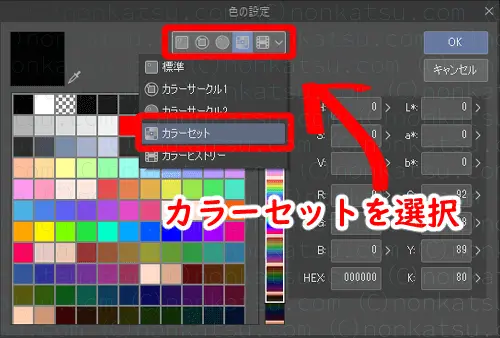
色を選んでOKをクリックします。
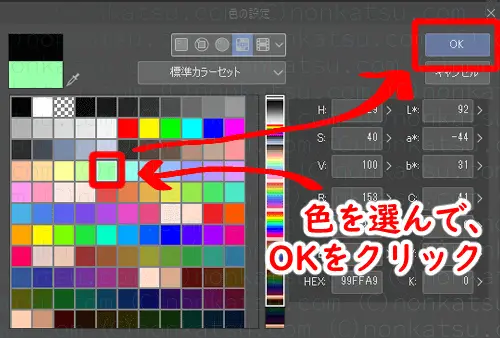
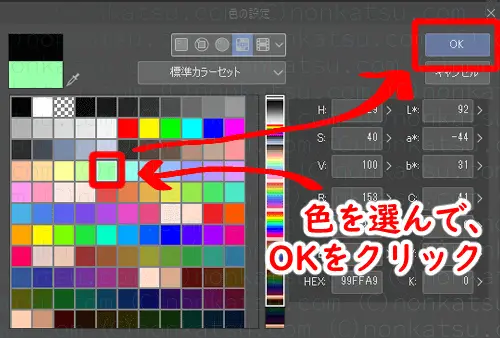
サブツールの設定ウィンドウに戻ります。
OKをクリックして設定完了です。
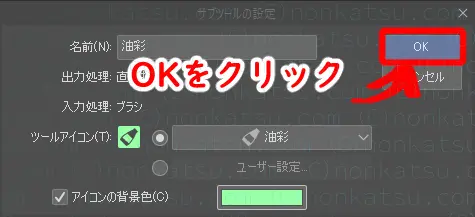
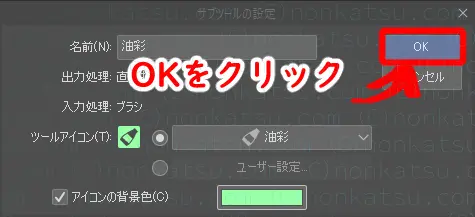



アイコンの背景色を設定できました!
ちなみに、アイコンの背景色を設定したサブツールをサブツールパレットの一番上に配置すると、
サブツールパレットのタブのアイコンの背景色が変わります。
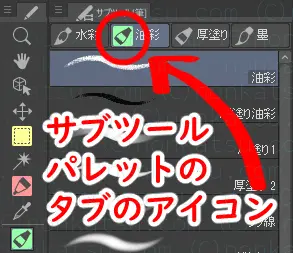
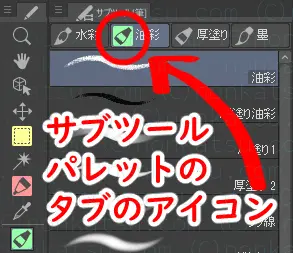



背景色を設定した「油彩」が一番上にあるから、タブのアイコンも同じ色になったんだね。



タブが複数ある場合、よく使うツールがある場所がすぐ分かるよ。



ちょっと便利かも。
よく使うツールのアイコンに背景色を設定する理由
よく使うツールのアイコンに背景色を設定する理由は、
ツールパレットのアイコンは選択中のサブツールのアイコンになるからです。



どういうこと?



図で説明するね。
例えば、先ほど油彩ブラシのアイコンに背景色を設定しましたが、
同じサブツールパレットにある「厚塗り油彩」には、アイコンの背景色を設定していません。
「厚塗り油彩」を選択すると、ツールパレットのアイコンの背景色が消えます。
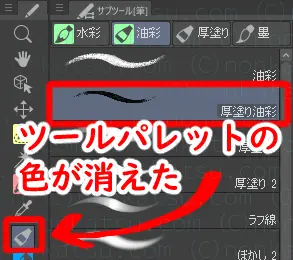
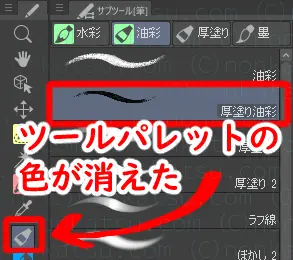



目印が消えちゃった!



厚塗り油彩のアイコンには背景色を設定していないからだね。
ツールパレットのアイコンは選択中のサブツールのアイコンになるので、
「ツールパレットに目印の色を常に表示したい」場合は、
同じサブツールパレットの全てのツールにアイコンの背景色を設定すれば良いですよね。
しかし、ツールがたくさんあると設定がメンドクサイです。
そのため管理人は、「よく使うツールにだけアイコンの背景色を設定」しています。
例えば選択範囲ツールなら、
- 長方形選択
- 選択ペン
- 選択消し
3つにアイコンの背景色を設定しました。
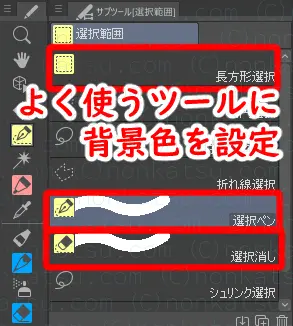
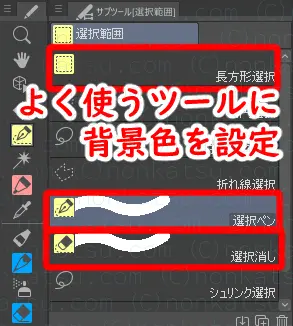
わたしは上記3つのツール以外あまり使わないからです。



だいたい3つのうちのどれかを使うので、ツールパレットにいつも色がつきます。



さすがズボラのめんどくさがり。



よく言われる。
ツールの用途ごとにアイコンを色分けすると便利
ツールの用途ごとにアイコンを色分けすると便利です。
例えば管理人は、
・下描きでよく使うツール:青系
・マンガでよく使うツール:赤系
・塗りでよく使うツール:緑系
・選択範囲:黄色
にしました。
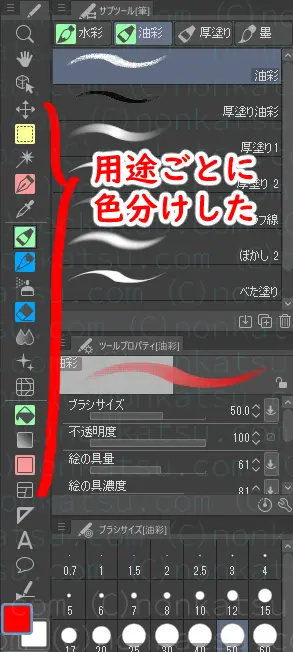
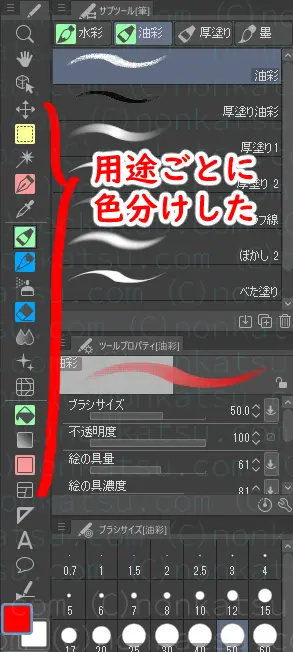
色をつけすぎても分かりにくいので、
各用途2つずつ色が表示されるように設定しています。
具体的には、
下描きでよく使うツール
・鉛筆ツール:「鉛筆」に設定
・消しゴムツール:「硬め」「柔らかめ」「ベクター用」に設定



消しゴムツールは塗りやマンガのツールと色を分けると使いやすいです。
マンガでよく使うツール
・ペンツール→「Gペン」「フラットマーカー」に設定
・図形ツール→「長方形」「楕円」「直線」に設定



図形ツール(長方形)とグラデーションツールのアイコンは特に分かりにくいので、図形ツールのアイコンに背景色を設定しました。
ふきだしツールの方が図形ツールよりよく使いますが、分かりやすさ重視です。
塗りでよく使うツール
・筆ツール→「油彩」「不透明水彩」に設定
・塗りつぶしツール→「編集レイヤーのみ参照」「他レイヤーを参照」「塗り残し部分に塗る」に設定



エアブラシツールやぼかしツールもよく使いますが、必ず使う筆ツールと塗りつぶしツールのアイコンに背景色を設定しました。
選択範囲ツール
・選択範囲→「長方形選択」「選択ペン」「選択消し」に設定。



わたしは選択範囲ツールをよく使うのですが、操作系ツールといつも迷うので、目立つ色を1つだけ表示するようにしました。
サブツールが行方不明になった原因と、ツールを見つけやすくする方法は以上です。
今回のタイトルイラストは、お絵描き本を見ながら描きました。



わたしが今イラストの練習に使っている本です。
ではまた!




